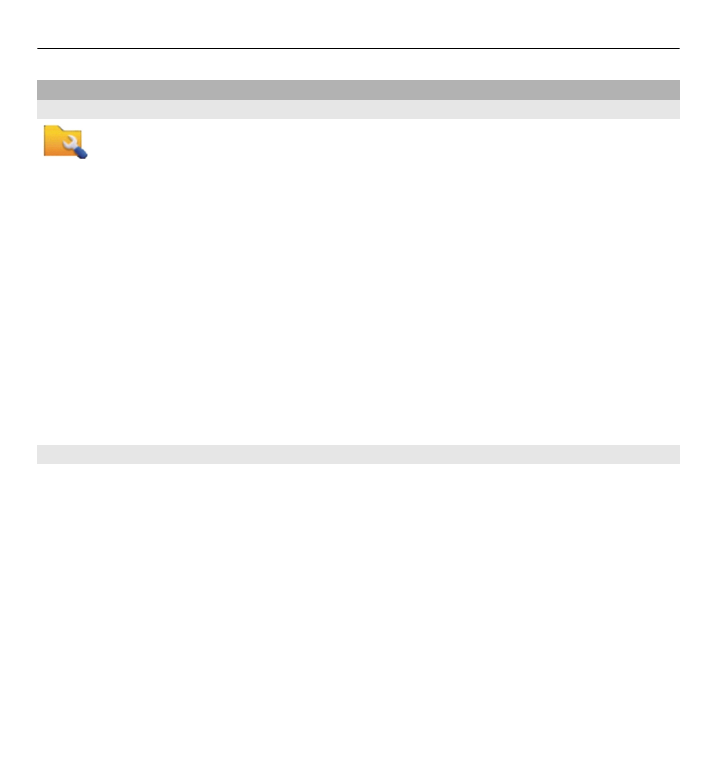
Instalowanie aplikacji
Pliki instalacyjne można przesłać do urządzenia z kompatybilnego komputera,
pobrać je w czasie przeglądania stron internetowych albo odebrać w wiadomości
multimedialnej, jako załączniki do wiadomości e-mail lub nawiązując połączenie z
wykorzystaniem innej technologii, takiej jak Bluetooth.
Do zainstalowania aplikacji możesz użyć programu Nokia Application Installer z
pakietu Nokia Ovi Suite.
Wybierz
Menu
>
Ustawienia
i
Menedżer aplik.
.
Pliki instalacyjne znajdują się w folderze Pliki instalacyjne, a zainstalowane
aplikacje w folderze Zainstal. aplik..
Znaczenie ikon:
Inne aplikacje 133
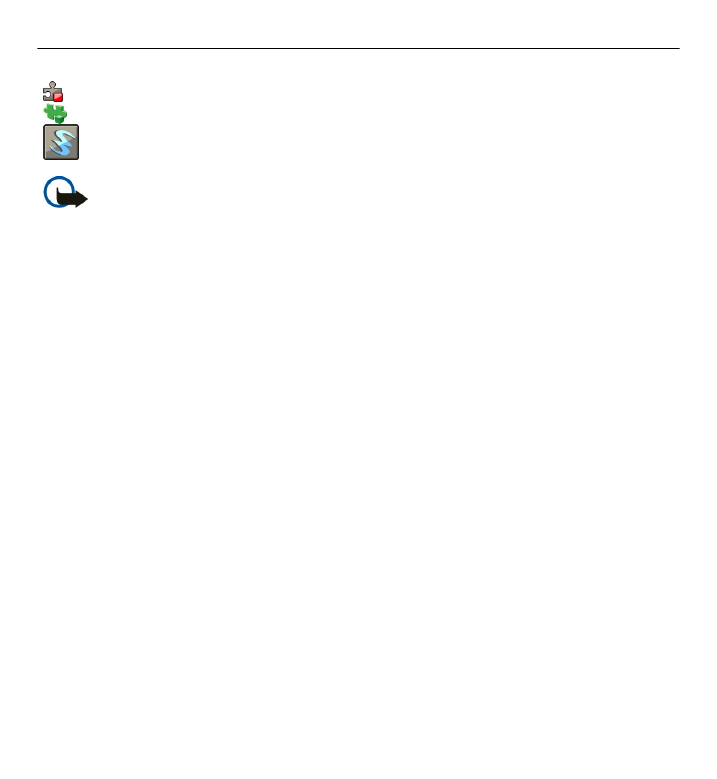
aplikacja SIS lub SISX
Aplikacja Java
Widżet
Ważne: Instaluj i używaj jedynie aplikacji oraz innych programów
otrzymanych z zaufanych źródeł. Mogą to być na przykład aplikacje Symbian Signed
lub przeszły test Java Verified™.
Przed zainstalowaniem aplikacji sprawdź następujące elementy:
•
Wyświetl typ aplikacji, numer wersji i nazwę dostawcy lub producenta. Wybierz
Opcje
>
Pokaż szczegóły
.
•
Wyświetl szczegóły certyfikatu bezpieczeństwa aplikacji. Wybierz
Szczegóły:
>
Certyfikaty:
>
Pokaż szczegóły
. Wykorzystanie certyfikatów
cyfrowych możesz kontrolować w aplikacji Zarządzanie certyfikatami.
Jeśli zainstalujesz plik z aktualizacją lub poprawką do istniejącej aplikacji,
oryginalną aplikację odtworzysz tylko wówczas, gdy posiadasz oryginalny plik
instalacyjny lub pełną kopię zapasową usuniętego pakietu oprogramowania. Aby
przywrócić oryginalną aplikację, usuń zainstalowaną aplikację, a następnie
zainstaluj aplikację ponownie z oryginalnego pliku instalacyjnego lub z kopii
zapasowej.
Do zainstalowania aplikacji Java wymagany jest plik o rozszerzeniu JAR. Jeżeli go
brakuje, urządzenie wyświetli monit o pobranie takiego pliku. Jeżeli aplikacja nie
ma określonego punktu dostępu, urządzenie wyświetli monit o wybranie takiego
punktu.
Instalowanie aplikacji
1 Znajdź plik instalacyjny w folderze Pliki instalacyjne w Menedżerze aplikacji lub
wyszukaj go w Menedżerze plików albo Skrzynce odbiorczej w Wiadomościach.
134 Inne aplikacje
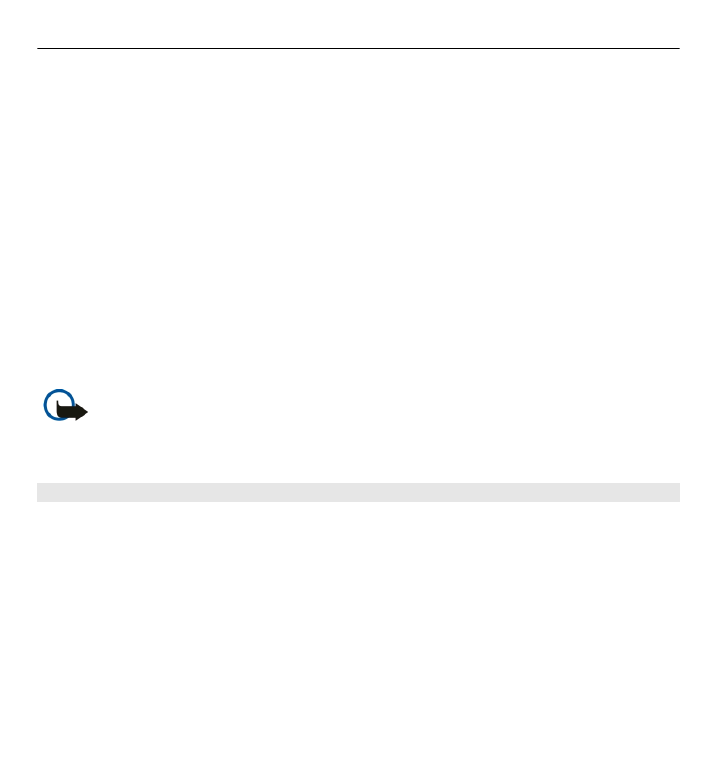
2 W Menedżerze aplikacji wybierz folder Pliki instalacyjne, aplikację, którą chcesz
zainstalować oraz
Opcje
>
Instaluj
. W przypadku innych aplikacji wybierz plik
instalacyjny, aby rozpocząć instalację.
W czasie trwania instalacji urządzenie wyświetla informacje o jej postępie. Jeśli
instalowana aplikacja nie ma cyfrowego podpisu lub certyfikatu, zostanie
wyświetlone ostrzeżenie. Instalację należy kontynuować tylko wtedy, gdy ma
się zaufanie do źródła i zawartości aplikacji.
Otwieranie zainstalowanej aplikacji
Wybierz aplikację w menu. Jeżeli aplikacja nie ma określonego folderu domyślnego,
jest instalowana w folderze Zainstal. aplik. w folderze Aplikacje.
Sprawdź, które pakiety oprogramowania były instalowane i usuwane
Wybierz
Opcje
>
Pokaż rejestr
.
Ważne: Urządzenie może zawierać tylko jedną aplikację antywirusową.
Instalacja więcej niż jednej aplikacji antywirusowej może niekorzystnie wpłynąć na
działanie urządzenia, a nawet uniemożliwić jego funkcjonowanie.